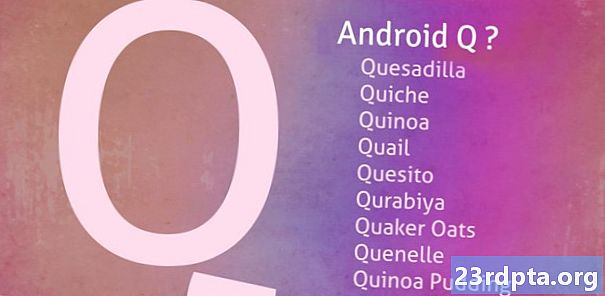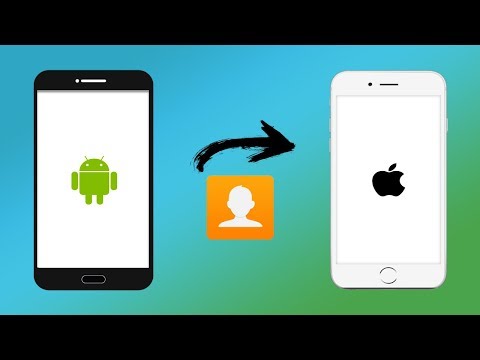
Nilalaman
- Paano ilipat ang mga contact mula sa iPhone sa Android
- Paano mag-download ng isang .vcf file ng iyong mga contact
- Paano mag-import ng mga contact sa Google Contact
- Paano mag-import ng mga contact sa isang telepono sa Android
- Paano ilipat ang kalendaryo mula sa iPhone sa Android
- Paano ilipat ang mga entry sa kalendaryo sa pamamagitan ng iCloud
- Paglilipat ng iyong mga larawan
- Paano maglipat ng mga larawan sa pamamagitan ng Photos app
- Paano manu-mano ang paglilipat ng mga larawan sa pamamagitan ng isang PC
- Paano maglipat ng musika mula sa iPhone sa Android
- Paano ilipat ang musika sa pamamagitan ng Google Music
- Maaari mong ilipat ang mga app mula sa iPhone sa Android?
- Kailangan mong makibaka sa ilang mga bagay

Nakakuha ka ba ng isang makintab na bagong telepono ng Android? Maligayang pagdating sa Team Android! Magugustuhan mo ito. Ngunit paano ka magsimula? Ang paglipat mula sa iPhone sa Android ay maaaring maging isang konkreto na proseso, o maaaring maging madali, depende sa mga hakbang na iyong ginagawa.
Sa tutorial na ito ay ipapakita namin sa iyo ang pinakamahusay na mga paraan upang mailipat ang lahat ng iyong data mula sa isang iPhone sa isang Android device. Tumalon kaagad.
Paano ilipat ang mga contact mula sa iPhone sa Android

Ang isa sa mga unang bagay na nais mong gawin kapag lumipat mula sa iPhone sa Android ay ilipat ang iyong mga contact. Ang pagiging simple ng prosesong ito ay lubos na nakasalalay sa iyong nakaraang mga kasanayan para sa pag-sync ng mga contact. Ini-synchronize mo ba ang iyong mga contact sa iyong Google account? Kung gayon, ang pagkuha ng iyong mga contact sa iyong bagong tatak ng Android smartphone ay isang simoy! Ang kailangan mo lang gawin ay ipasok ang iyong mga detalye sa account sa Google. Ang lahat ng iyong mga nai-save na numero ay awtomatikong mai-download.
Kung hindi mo i-synchronize ang iyong mga contact, gayunpaman, kakailanganin mong gumana nang kaunti. Ang pinakamadaling paraan ay maaaring gamitin ang iCloud upang makakuha ng isang .vcf file at pagkatapos ay i-import iyon sa iyong Android phone (o Google Contacts). Narito kung paano ito gawin:
Paano mag-download ng isang .vcf file ng iyong mga contact
- Sa iyong iPhone, pumunta sa iyong Mga setting ng app at pagkatapos iyong profile sa taas.
- Tapikin ang iCloud at magpalipat-lipat sa Mga contact. Mag-upload ang iyong mga contact sa mga serbisyo ng ulap ng Apple sa ilang sandali.
- Gumamit ng isang browser upang pumunta iCloud.com at mag-log in gamit ang iyong Apple ID.
- Piliin Mga contact at pagkatapos ay mag-click sa icon ng gear sa ibabang kaliwang sulok.
- Mag-click Piliin lahat.
- I-click muli ang gear at piliin ang I-export ang vCard. Kapag na-download ang .vcf file, maaari mong mai-import ang file na iyon sa iyong Mga Google Contacts o diretso sa iyong telepono.
Paano mag-import ng mga contact sa Google Contact
- Pumunta sa contact.google.com at i-click Angkat, pagkatapos Pumunta sa mga lumang contact.
- I-click ang Marami pa pindutan at piliin Angkat.
- Piliin ang file at tapos ka na.
Paano mag-import ng mga contact sa isang telepono sa Android
- Ilipat ang .vcf file sa iyong telepono gamit ang anumang mga pamamaraan tulad ng paglilipat sa pamamagitan ng isang microSD card o sa pamamagitan ng pagkabit sa iyong telepono sa iyong PC.
- Buksan mo ang iyong Telepono app at i-tap ang pindutan ng menu.
- Maghanap ng pagpipilian upang Import / export. Ang lokasyon nito ay depende sa software ng iyong telepono.
- Piliin ang file at pumunta sa iyong paraan.
Para sa isang mas detalyadong hakbang-hakbang na paglalakad, tingnan ang aming kung paano ilipat ang mga contact mula sa iPhone sa gabay sa Android.
Paano ilipat ang kalendaryo mula sa iPhone sa Android

Tulad ng nangyari sa Mga Contact, ang iyong kalendaryo ay maaari ring mai-sync sa iyong Google account, ngunit magiging maginhawa lamang ito kung ginawa mo ito mula sa simula. Hindi mo nais na manu-manong baguhin ang lahat ng iyong mga entry sa kalendaryo, kaya ipapakita namin sa iyo kung paano ilipat ang lahat ng iyong mga kaganapan sa kalendaryo sa isang batch. Oh, at muli naming gamitin ang iCloud.
Paano ilipat ang mga entry sa kalendaryo sa pamamagitan ng iCloud
- Sa iyong iPhone, pumunta sa iyong Mga setting ng app at i-tap ang iyong profile sa taas.
- Tapikin ang iCloud at magpalipat-lipat sa Mga kalendaryo. I-sync na ngayon ng iyong iPhone ang iyong mga lokal na file sa kalendaryo sa iCloud.
- Gumamit ng isang browser upang ma-accessiCloud.com at mag-login gamit ang iyong iCloud account.
- I-click ang Icon ng Kalendaryo upang buksan ang interface ng Kalendaryo.
- Sa kaliwang pane, i-click ang Ibahagi ang Kalendaryo pindutan sa tabi ng kalendaryo na nais mong i-export.
- Sa popup lobo, tik Pampublikong Kalendaryo at kopyahin ang pagbabahagi ng URL na lumilitaw sa ibaba nito.
- Sa isang bagong tab ng web browser o window, i-paste ang nakopya na URL.
- Baguhin webcal sa URL na to http at pindutin ang Ipasok ang key upang buksan ang address. Ang iyong Web browser ay mag-download ng isang file na may mga random na character bilang isang pangalan ng file. Ang file na ito ay talagang isang kopya ng iyong mga entry sa iCloud Calendar.
- I-save ang file sa isang maginhawang folder sa iyong computer. Para sa kaginhawaan, maaari mong palitan ang pangalan ng file at idagdag ang .ics extension (hal., kalendaryo.ics).
- Buksan at mag-login sa Google Calendar sa iyong browser sa Web.
- Sa kaliwang pane ng interface ng Google Calendar, i-click ang plus button sa kanan ng Ibang Mga Kalendaryo at piliin ang Angkat.
- Piliin ang na-export na file ng kalendaryo na na-download mo mula sa iCloud. Maaari mo ring piliin ang patutunguhan ng kalendaryo ng Google (kung mayroon kang higit sa isa) sa parehong diyalogo.
- I-click ang I-import ang pindutan upang i-upload ang file. Kapag natapos na ang pag-import, dapat mong makita ang mga na-import na entry sa interface ng web sa Google Calendar. Ang mga bagong entry ay mai-sync din sa iyong Android device.
Paglilipat ng iyong mga larawan

Ang paglipat mula sa iPhone sa Android ay hindi nangangahulugang kailangan mong iwanan ang lahat ng mga mahahalagang larawan. Ito ay kakila-kilabot na mawala ang mga ito sa proseso ng paglipat sa Android, di ba? Maaari mong gawin ang mga bagay sa dating daan at manu-manong ilipat ang mga file tulad ng isang caveman. O maaari kang maging medyo masigasig at samantalahin ang mga kamangha-manghang mga serbisyo sa pag-iimbak ng ulap na mayroon kami ngayon ng pag-access.
Maaari mo lamang i-backup ang iyong mga larawan sa Drive, Dropbox o iyong pagpipilian ng serbisyo, ngunit ang app ng mga Larawan ng Google ang pinakamadali. Hinahayaan ka ng mga larawan na mag-upload ng walang limitasyong mataas na kalidad ng mga imahe at i-sync ang mga ito sa mga smartphone. At oo, magagamit ito para sa parehong Android at iOS.
Paano maglipat ng mga larawan sa pamamagitan ng Photos app
- I-download ang iOS Google Photos app.
- Sa pag-set-up, hihilingin ng app kung nais mong i-backup ang iyong mga larawan. Sige at i-on ang tampok na ito.
- Magsisimulang mag-upload ang iyong mga larawan. Gumagamit ito ng isang malaking halaga ng data, siguraduhing kumonekta sa isang WiFi network.
- Kapag nai-upload ang lahat ng mga larawan sa Google Photos, hilahin ang iyong telepono sa Android at i-download ang Mga app ng larawan mula sa Google Play Store.
- Pumunta sa proseso ng pag-set up. Ang iyong mga imahe ay doon.
Paano manu-mano ang paglilipat ng mga larawan sa pamamagitan ng isang PC
- Ikonekta ang iyong iPhone sa iyong PC sa pamamagitan ng USB cable. Gawin ang parehong para sa iyong telepono sa Android.
- Sa iyong Windows PC, buksan Ang aking computer.
- Dapat mong makita ang dalawang bagong drive o entry sa ilalim Portable Device. Ang isa ay para sa iyong imbakan ng iPhone (karaniwang may label na "Apple iPhone" o "iPhone" o isang katulad na bagay) at ang iba ay para sa iyong Android. Kung hindi mo makita ang mga ito, subukang i-install ang mga driver ng telepono.
- Buksan ang Imbakan ng iPhone sa isang bagong window.
- Buksan mo ang iyong Imbakan ng Android sa isang bagong window.
- Sa window para sa imbakan ng iyong iPhone, hanapin ang pinangalanan ng folder DCIM. Makikita mo ang iyong mga folder ng larawan sa loob ng folder na iyon.
- Piliin lamang ang mga larawan na nais mong ilipat. Pagkatapos, i-drag ang mga ito mula sa folder ng mga imahe ng iPhone at ihulog ang mga ito sa iyong folder ng mga imahe sa Android.
Paano maglipat ng musika mula sa iPhone sa Android

Kapag lumilipat mula sa iPhone sa Android, maaari mo lamang ilipat ang iyong musika sa lumang paraan ng fashion, sa pamamagitan ng mano-mano ang paglipat ng mga file mula sa telepono sa telepono. Sinabi nito, para sa ilan sa iyo, marahil mas madaling i-upload ang iyong mga tono sa Google Play Music, bagaman. Siyempre, ito ay ibinigay na mayroon ka ng lahat ng iyong musika sa iyong computer.
Ipapalagay namin na gumagamit ka ng iTunes, para sa mga halatang kadahilanan. Siguraduhing pumunta sa iTunes at mag-download ng anumang musika na maaaring binili mo sa iyong telepono at hindi nai-save nang lokal.
Pagkatapos gawin iyon, gumamit lamang ng Google Music Manager upang mai-upload ang lahat ng iyong musika sa Google Play Music. Mag-sync ito sa lahat ng mga aparato ng Android, ngunit ang tanging pangunahing isyu ay na kung ang file ay hindi nai-download, gagamitin mo ang data habang nilalaro ito. Siguraduhin na i-pin o mag-download ng mga kanta na nais mong marinig sa offline.
Paano ilipat ang musika sa pamamagitan ng Google Music
- Pag-download Google Music Manager sa iyong PC.
- I-install ang programa at patakbuhin ito.
- Sa pag-set-up, magkakaroon ng isang pagpipilian upang Mag-upload ng mga kanta sa Google Play.
- Piliin iTunes at tapusin ang paunang set-up.
- Umupo at hayaan ang programa na i-upload ang lahat ng iyong mga kanta sa Google Play Music.
Maaari mong ilipat ang mga app mula sa iPhone sa Android?

Sa kasamaang palad, ang iOS at Android ay ibang-iba ng mga ecosystem, at ganoon din ang mga app na tumatakbo sa mga operating system na ito. Hindi mo lamang maaaring itulak ang isang pindutan at awtomatikong maibabalik ang iyong mga app. Maraming mga tanyag na apps para sa mga social network, laro, at marami pa ang umiiral sa lupain ng Android din. Bago pagbili ng iyong bagong Android, nais mong maghanap sa Google Play online upang matiyak na walang nawawalang mga app na talagang mahalaga sa iyong karanasan sa telepono.
Tandaan kung ang mga ito ay mga premium na apps, kakailanganin mong bilhin muli ang mga ito. Nakakainis, ngunit sa huli hindi isang malaking pakikitungo para sa karamihan sa mga tao maliban kung mayroon kang isang tonelada ng mga premium na apps.
Kahit na nakita mo ang isa o dalawang apps na ginamit mo sa iyong iPhone na hindi inaalok sa Android, mayroong isang tonelada ng mahusay na mga kapalit para sa ilan sa mga pinakamahusay na eksklusibong apps ng iOS, na maaari mong makita sa aming mga kahaliling Android sa pinakamahusay na mga iOS apps listahan.
Kailangan mong makibaka sa ilang mga bagay

Ang paglipat sa isang bagong platform ay maaaring medyo nakakapagod at kumplikado. Binigyan ka namin ng ilang mga tool na gagawing lumipat ang iyong karanasan mula sa iPhone sa Android, ngunit alam mong may ilang mga bagay na hindi mo maiiwasan. Malinaw, kakailanganin mong i-download muli ang iyong mga app at iwanan ang ilan sa kabutihan. Bilang karagdagan, kakailanganin mong manu-manong ibalik ang iyong mahahalagang dokumento at file. Sa kabutihang palad, ito ay madaling pag-upload ng mga ito sa iyong serbisyo sa pag-iimbak ng ulap na pinili. Mula doon, madali mong mai-download ang mga ito sa iyong telepono sa Android gamit ang opisyal na app.
Ang isang huling bagay na dapat tandaan ay na kailangan mong i-off ang bago ka umalis sa iPhone, o maaari kang tumakbo sa ilang mga kahihinatnan sa paghahatid ng SMS. Kung nakalimutan mo, gayunpaman, maaari kang pumunta sa website ng Apple at mag-de-rehistro kahit na matapos mong maalis ang telepono.
Lahat ng set? Ang paglipat mula sa iPhone hanggang sa Android ay maaaring hindi madali tulad ng kung lumipat ka mula sa loob ng parehong platform, ngunit hindi ito magiging mahirap! Maligayang paglilipat! Gayundin, alam nating lahat ay may ibang paraan sa paggawa ng mga bagay. Ano ang iba pang mga pamamaraan para sa paglilipat ng lahat ng iyong mga kabutihan na ginagamit mo? Ipaalam sa amin ang iyong mga saloobin sa mga komento.